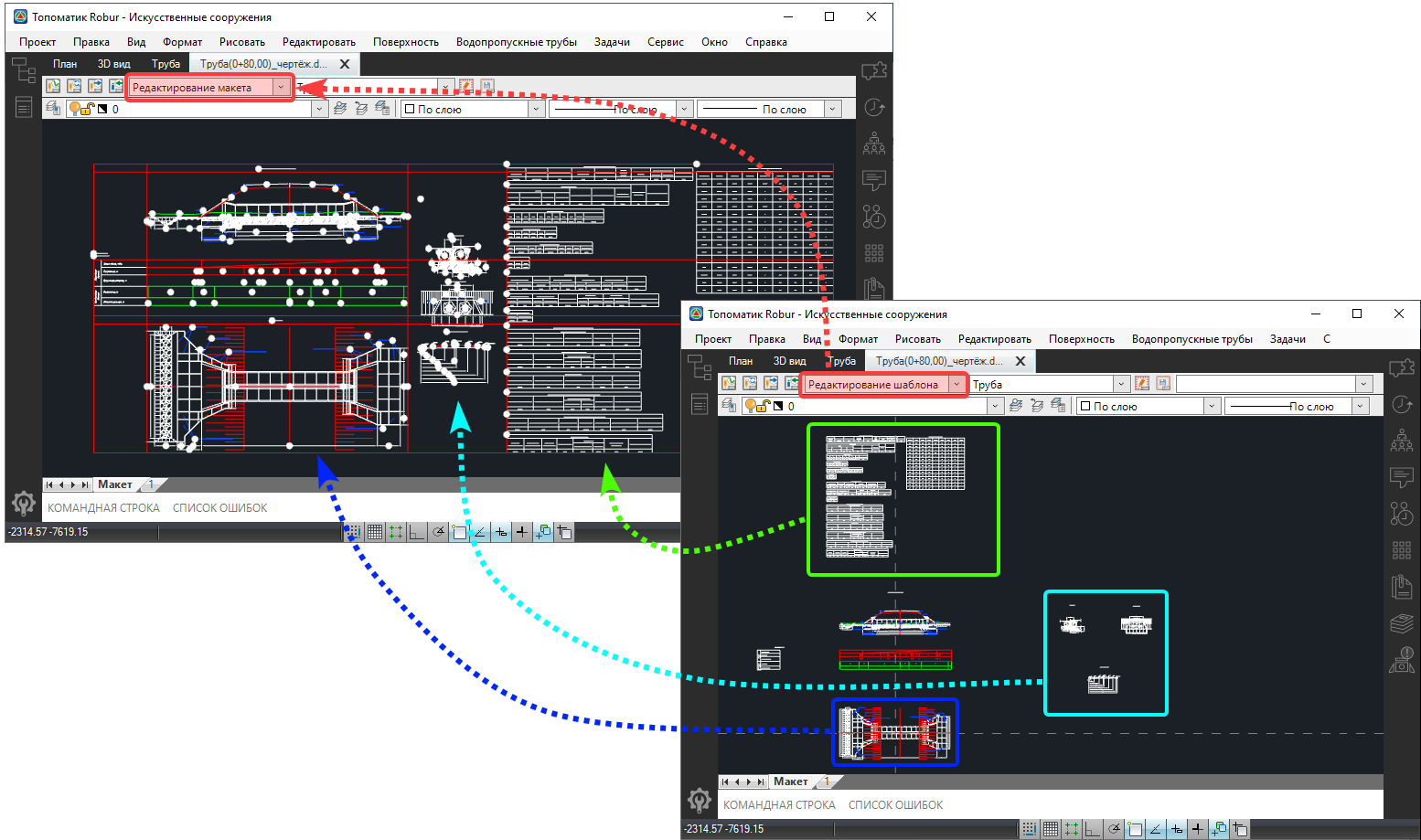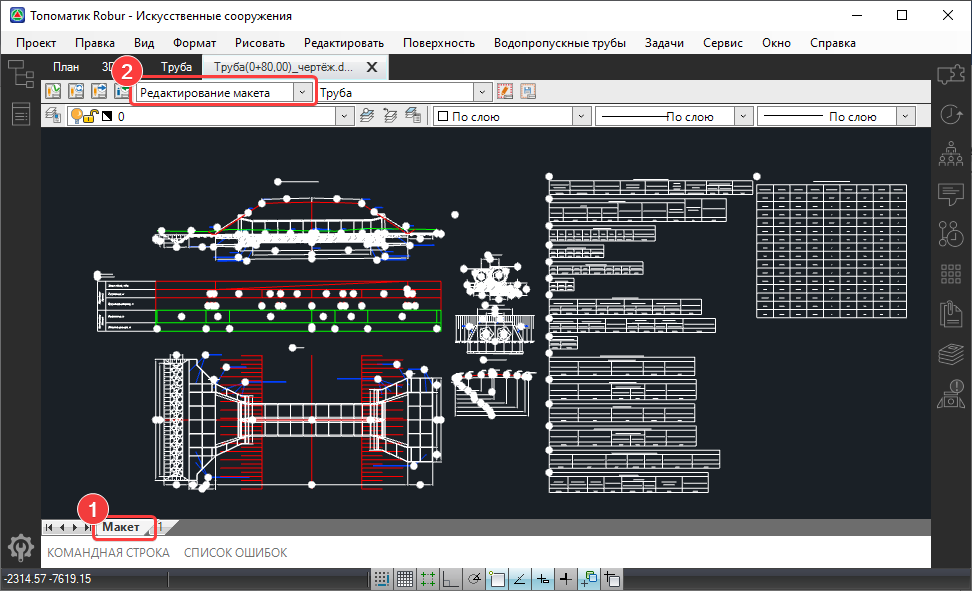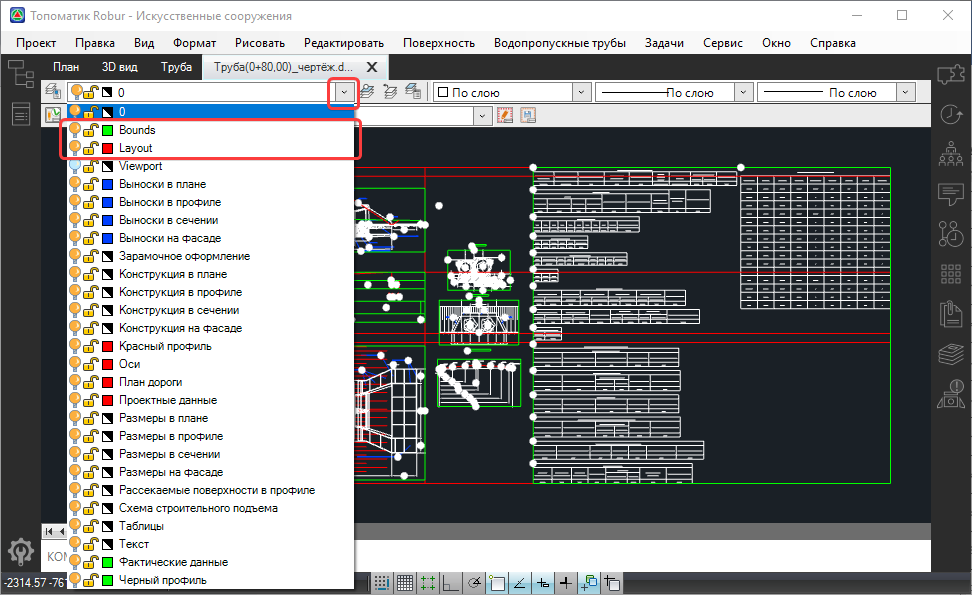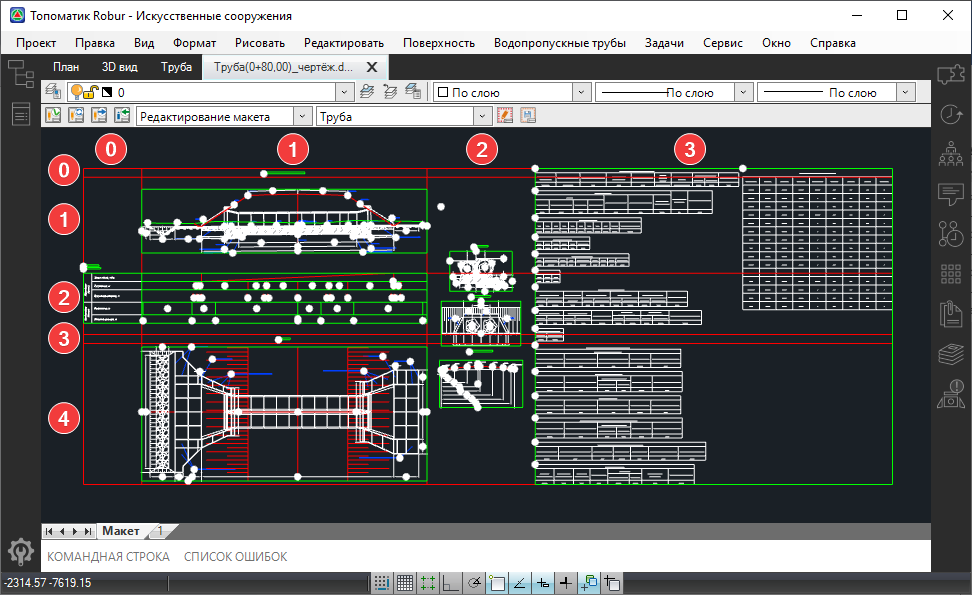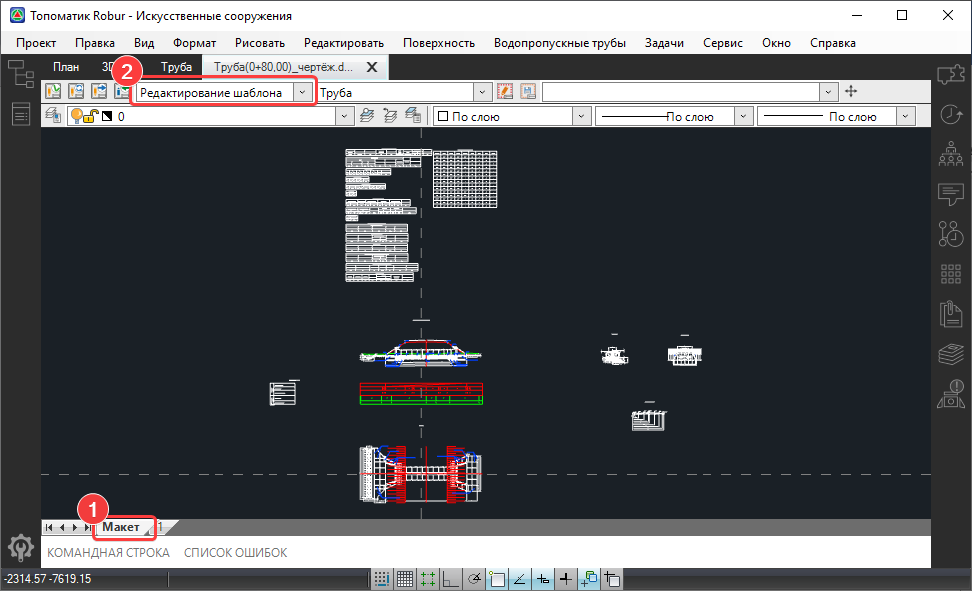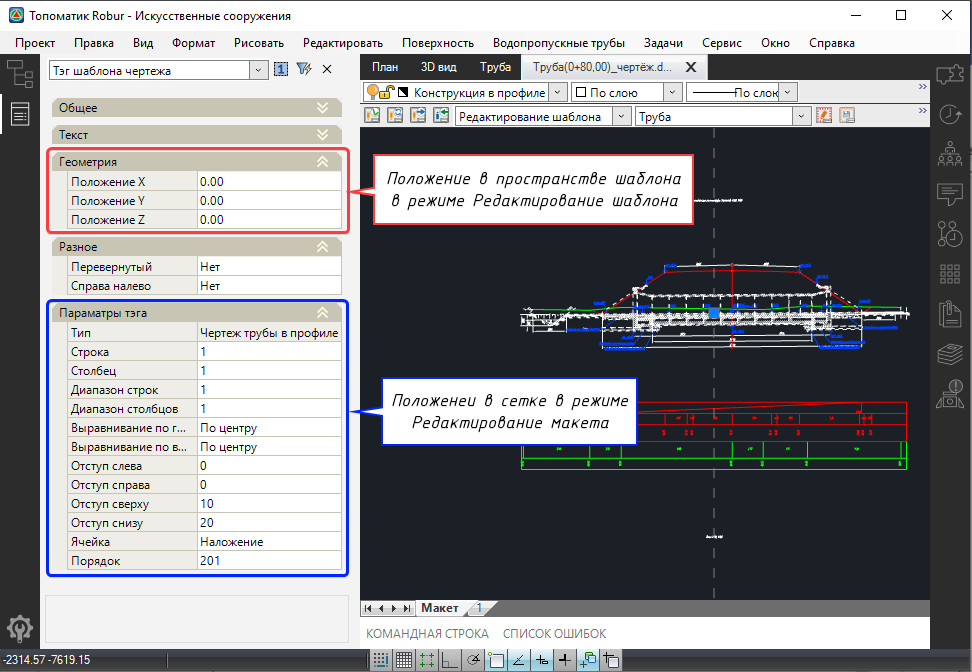Инструменты сайта
Боковая панель
Редактирование шаблона динамического чертежа водопропускной трубы
Особенность работы в динамических чертежах водопропускных труб заключается в компоновке элементов чертежа: в пространстве шаблона элементы расположены независимо друг от друга, в то время как в пространстве макета эти элементы размещаются внутри специальной сетки. Такой подход к формированию чертежа позволяет использовать универсальный шаблон и применять его для различных типов и вариантов водопропускных труб.
По умолчанию видимость сетки и границ элементов (тэгов) отключена. Для того, чтобы отобразить сетку и границы тэгов:
1. Необходимо открыть динамический чертеж и перейти в пространство Макет, в режим Редактирование макета:
2. В данном режиме включите видимость слоев Layout (слой, на котором размещена сетка) и Bounds (слой с границами тэгов):
В результате в рабочем окне отобразятся сетка (красные линии) и границы тэгов (зеленые линии).
Сетка макета чертежа имеет табличную форму и состоит из строк и столбцов. Нумерация строк и столбцов начинается с нуля. В стандартном шаблоне сетка состоит из пяти строк и четырех столбцов. Ниже на рисунке представлен пример стандартного шаблона чертежа с номерами строк и столбцов:
Ширина и высота строк и столбцов автоматически настраиваются в зависимости от расположения и настройки в них элементов чертежа (примитивов и тэгов).
Основные параметры тэгов чертежа водопропускной трубы
Для внесения изменений в шаблон динамического чертежа водопропускной трубы, после его открытия следует перейти в пространство Макет, а затем активировать режим Редактирование шаблона:
В данном режиме элементы чертежа (тэги и примитивы) разнесены в пространстве шаблона, таким образом, чтобы не происходило их наложения при различных вариантах водопропускных труб. За размещение элементов в пространстве шаблона отвечают координаты из раздела свойств элемента - Геометрия (поля Положение Х и Положение Y), тогда как за положение в пространстве макета (режим Редактирование макета) отвечает раздел настроек Параметры тэга:
Раздел свойств тэга Геометрия:
- Положение X/ Положение Y – в данных полях отображаются значения смещения элемента в пространстве шаблона по осям X и Y, которые можно изменить;
Раздел свойств тэга Параметры тэга:
- Тип – в данном поле отображается наименование тэга;
- Строка – в данном поле отображается номер строки сетки макета чертежа, в которой расположен тэг;
- Столбец - в данном поле отображается номер столбца сетки макета чертежа, в котором расположен тэг;
- Диапазон строк/ Диапазон столбцов – в данном поле можно задать количество строк/ столбцов, в которых будет размещаться тэг. Это удобно, например, для размещения в заданном диапазоне строк нескольких тэгов стопкой (описание режима Стопка см. ниже). При задании диапазона строк (например, значение 5) выравнивание тэга будет применяться на заданный диапазон строк (т.е. на эти 5 строк).
- Выравнивание по горизонтали/ Выравнивание по вертикали – в данных полях из списка можно выбрать выравнивания тэга внутри ячейки сетки макета чертежа (выравнивание по горизонтали – По центру, Слева, Справа, выравнивание по вертикали – По центру, Сверху, Снизу);
- Отступ слева/ Отступ справа/ Отступ сверху/ Отступ снизу – в данные поля можно внести значения, на которые будет отступать тэг от границ ячейки, в которой он находится;
- Ячейка – в данном поле из списка можно выбрать режим размещения тэгов относительно друг друга в ячейке (диапазоне ячеек):
С помощью режима Наложение можно размещать тэги путем накладывания одного на другой. Например, чертеж продольного разреза по оси трубы, состоит из нескольких тэгов, накладывающихся друг на друга (Чертеж трубы в профиле, Выноски в профиле, Размеры трубы в профиле).
Режим Стопка позволяет располагать несколько тэгов вертикально друг под другом, при этом порядок расположения определяется порядковым номером в поле Порядок (чем меньше значение порядкового номера, тем выше будет расположен соответствующий тэг, и наоборот – чем больше порядковый номер, тем ниже его положение).
Следующий раздел: Создание чертежей